Na-block mo ba ang sinuman sa Twitter nang hindi sinasadya? O baka binigyan mo lang sila ng sapat na oras upang magpalamig? Itinuturo sa iyo ng wikiHow na ito kung paano alisin ang mga gumagamit ng Twitter mula sa iyong listahan ng block sa isang computer, smartphone, o tablet. Kapag na-block ang isang gumagamit, magagawa mong magpadala at makatanggap ng mga direktang mensahe at matingnan ang mga tweet ng bawat isa bilang normal.
Mga hakbang
Paraan 1 ng 2: Paggamit ng Twitter Mobile App

Hakbang 1. Buksan ang Twitter sa iyong Android, iPhone, o iPad
Ito ang asul-at-puting icon ng ibon na karaniwang matatagpuan sa home screen, sa drawer ng app (kung mayroon kang isang Android), o sa pamamagitan ng paghahanap.
Ang Twitter ay bubukas sa tab na Home nang awtomatiko, kung saan makikita mo ang iyong feed. Kung wala ka pa sa tab na Home, i-tap ang icon ng bahay sa kaliwang ibabang kaliwa upang buksan ito ngayon

Hakbang 2. I-tap ang iyong larawan sa profile
Kung gumagamit ka ng iPhone, iPad, o Android phone app, makikita ito sa kaliwang bahagi sa itaas ng screen. Kung gumagamit ka ng isang Android tablet, i-tap ang three-dot menu sa kaliwang bahagi ng screen sa halip.

Hakbang 3. I-tap ang Mga Setting at privacy
Malapit ito sa ilalim ng menu.

Hakbang 4. I-tap ang Pagkapribado at kaligtasan
Malapit ito sa tuktok ng screen.

Hakbang 5. I-tap ang Mga naka-block na account
Maaaring kailanganin mong mag-scroll pababa nang kaunti upang makita ito. Mapupunta ito sa seksyong "Kaligtasan" ng menu.

Hakbang 6. I-tap ang Naka-block na pindutan sa account na nais mong i-block
Nasa kanan ng pangalan ng account. Ang teksto ng pindutan ay magbabago sa salitang "I-block," na nagpapahiwatig na ang account ay naka-block na ngayon.
- Hangga't hindi ka hinaharangan ng taong na-block mo, maaari ka na ngayong makipagpalitan ng mga direktang mensahe at sundin ang mga tweet ng bawat isa.
- Kung nais mong sundin ang account na na-block mo, i-tap ang pangalan ng account, at pagkatapos ay tapikin Sundan sa kanang sulok sa itaas ng kanilang profile.
Paraan 2 ng 2: Paggamit ng isang Computer

Hakbang 1. Pumunta sa https://www.twitter.com sa isang web browser
Kung naka-sign in ka na, makikita mo ang iyong feed.
Kung hindi ka naka-sign in, i-type ang iyong mga detalye sa pag-login sa mga patlang sa kanang bahagi ng pahina at mag-click Mag log in ngayon

Hakbang 2. I-click ang Higit pang menu
Malapit ito sa ilalim ng menu sa kaliwang bahagi ng pahina, sa itaas mismo ng pindutang "Tweet". Ang isang menu ay lalawak.

Hakbang 3. I-click ang Mga setting at privacy
Malapit ito sa gitna ng menu.

Hakbang 4. I-click ang Pagkapribado at kaligtasan
Nasa ilalim ito ng heading na "Mga Setting" sa tuktok na gitnang lugar ng pahina.

Hakbang 5. Mag-scroll pababa at i-click ang Mga naka-block na account
Nasa seksyon na "Kaligtasan" sa kanang panel. Lilitaw ang isang listahan ng mga naka-block na account.

Hakbang 6. Na-click ang naka-block na pindutan sa account na nais mong i-unblock
Nasa kanan ng pangalan ng account sa kanang panel. Ang salitang "Na-block 'ay magbabago sa" Block, "na nangangahulugang ang account ay naka-block na ngayon.
- Hangga't hindi ka hinaharangan ng taong na-block mo, maaari ka na ngayong makipagpalitan ng mga direktang mensahe at sundin ang mga tweet ng bawat isa.
- Kung nais mong makita ang mga tweet ng gumagamit na ito sa iyong feed, i-click ang kanilang pangalan ng account, at pagkatapos ay mag-click Sundan malapit sa tuktok ng kanilang pahina ng profile.
Video - Sa pamamagitan ng paggamit ng serbisyong ito, maaaring ibahagi ang ilang impormasyon sa YouTube
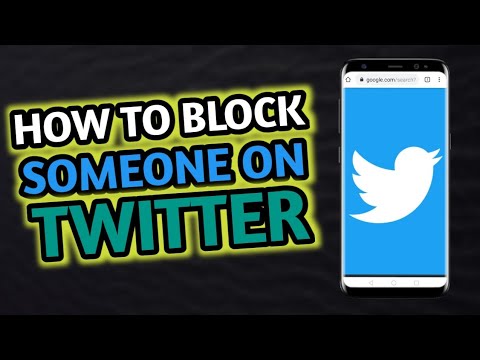
Mga Tip
- Ang taong na-a-block mo ay hindi aabisuhan na na-block mo ang kanilang account.
- Kung sinusundan ka ng na-block na gumagamit, kakailanganin nilang sundin muli ang iyong account.







